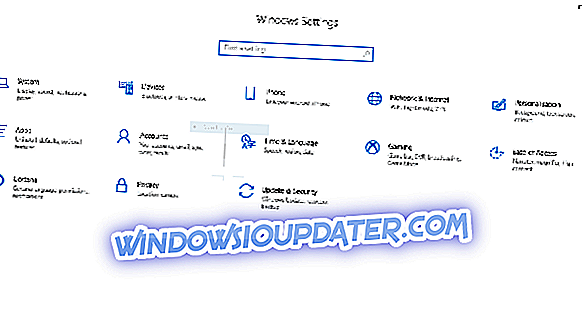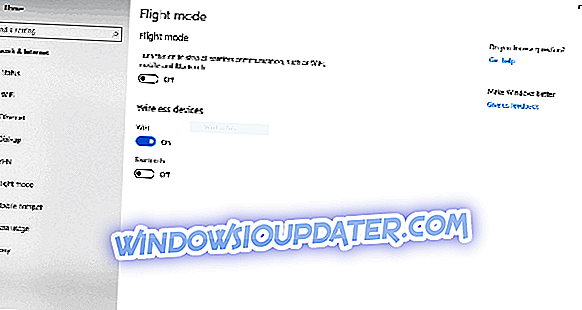Η λειτουργία του αεροπλάνου είναι συνηθισμένη σε πολλές συσκευές σήμερα. Και οι υπολογιστές που χρησιμοποιούν Windows 10/8 / 8.1 δεν διαφέρουν. Το Airplane Mode είναι ένα πολύ χρήσιμο χαρακτηριστικό, ειδικά για τους επιχειρηματίες που ταξιδεύουν με αεροπλάνο πολύ, αλλά μπορεί επίσης να προκαλέσει κάποια προβλήματα και είμαστε εδώ για να το επιλύσουμε.

Πώς μπορώ να απενεργοποιήσω τη λειτουργία αεροπλάνου στα Windows 10 / 8.1;
Όπως είπα ήδη στην εισαγωγή, το Airplane Mode είναι ένα ενσωματωμένο χαρακτηριστικό των Windows 10 / 8.1 και αργότερα τα συστήματα που είναι πολύ βολικά για όσους ταξιδεύουν αεροπορικώς. Σας επιτρέπει να χρησιμοποιήσετε όλες τις λειτουργίες εκτός σύνδεσης του συστήματος χωρίς να συνδεθείτε στο διαδίκτυο, επιτρέποντάς σας να αποφύγετε τεράστιες πρόσθετες δαπάνες.
Αλλά μόλις βγείτε από το αεροπλάνο και η λειτουργία του αεροπλάνου σας είναι ακόμα ενεργοποιημένη, σίγουρα θα θέλετε να την απενεργοποιήσετε ξανά, αλλά τι γίνεται αν δεν μπορείτε; Μην ανησυχείτε, δοκιμάστε μερικές από αυτές τις λύσεις και ίσως λύσετε το πρόβλημά σας.
Απενεργοποιήστε τη λειτουργία του αεροπλάνου από το παράθυρο Δίκτυα
Πρώτα απλά, για να ελέγξετε αν έχετε απενεργοποιήσει τη λειτουργία του αεροπλάνου σωστά, για να απενεργοποιήσετε τη λειτουργία του αεροπλάνου, κάντε τα εξής:
- Ενώ βρίσκεστε στην επιφάνεια εργασίας, μετακινήστε το δείκτη του ποντικιού στην κάτω δεξιά γωνία της οθόνης και μεταβείτε στις Ρυθμίσεις
- Στο ανοιγμένο παράθυρο "Ρυθμίσεις" στα δεξιά, κάντε κλικ στο εικονίδιο του ασύρματου δικτύου από την κάτω ενότητα
- Στο ανοιγμένο παράθυρο "Δίκτυα" στα δεξιά, μετακινήστε το κουμπί κάτω από την ενότητα "Λειτουργία αεροπλάνου" προς τα αριστερά για να απενεργοποιήσετε τη λειτουργία λειτουργίας του αεροπλάνου
- Για να ενεργοποιήσετε ξανά τη λειτουργία λειτουργίας του αεροπλάνου, ακολουθήστε τα βήματα 1 έως 3 ενώ μετακινείτε το κουμπί κάτω από την ενότητα Λειτουργία αεροπλάνου προς τα δεξιά
Κέντρο δράσης στα Windows 10
- Πατήστε και κρατήστε πατημένο το πλήκτρο Windows + A και ανοίξτε το Κέντρο δράσης
- Κάντε κλικ στην επιλογή Λειτουργία αεροπλάνου για να την ενεργοποιήσετε / απενεργοποιήσετε

Απενεργοποιήστε τη λειτουργία του αεροπλάνου από τις Ρυθμίσεις
Αν θέλετε να απενεργοποιήσετε μόνιμα τη λειτουργία αεροπλάνου, μπορείτε να το κάνετε μεταβαίνοντας στο μενού Ρύθμιση και να το απενεργοποιήσετε.
- Πατήστε το πλήκτρο Windows και επιλέξτε Ρυθμίσεις από το μενού έναρξης.
- Κάντε κλικ στο Δίκτυο & Διαδίκτυο
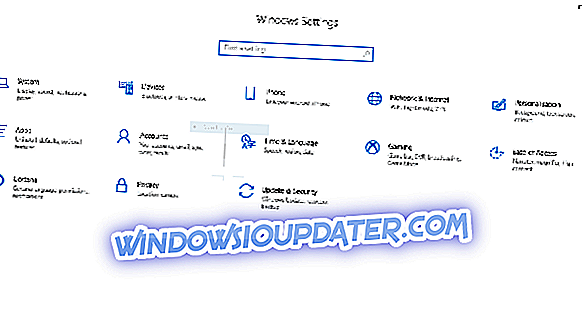
- Στο αριστερό παράθυρο, κάντε κλικ στην επιλογή Λειτουργία αεροπλάνου
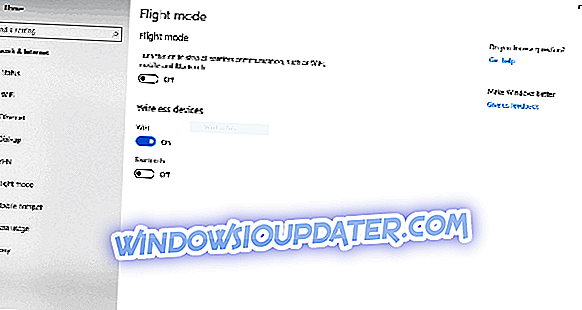
- Απενεργοποιήστε το και κλείστε το παράθυρο Ρυθμίσεις.
Τι πρέπει να κάνετε εάν δεν μπορείτε να απενεργοποιήσετε τη λειτουργία αεροπλάνου;
Σε περίπτωση που δεν μπορείτε να την απενεργοποιήσετε καθόλου, επειδή ο διακόπτης είναι γκρίζος, ελέγξτε αν δεν υπάρχει φυσικός ασύρματος διακόπτης On / Of στη συσκευή. Αν βρείτε μια συσκευή φυσικού διακόπτη και έχει οριστεί σε Off, απλά ενεργοποιήστε την στο On και θα πρέπει να μπορείτε να απενεργοποιήσετε τη λειτουργία Airplane στο φορητό υπολογιστή σας.
Έχουμε καλύψει πρόσφατα πώς να διορθώσουμε τα σφάλματα της λειτουργίας του αεροπλάνου, ώστε να μπορείτε να βρείτε κάποιες χρήσιμες πληροφορίες. Ορισμένοι χρήστες ανέφεραν επίσης ότι τα Windows 10 μεταβιβάζονται από μόνο του σε λειτουργία αεροπλάνου. Αν αντιμετωπίσετε τυχόν προβλήματα, αναζητήστε στον ιστότοπό μας μια λύση ή αφήστε ένα σχόλιο παρακάτω.
Σχετικά άρθρα για να τα δείτε τώρα:
- Χρησιμοποιήστε το λογισμικό Mach2 για να ενεργοποιήσετε τις κρυφές λειτουργίες των Windows
- Διορθώστε: Το πρόγραμμα αναπαραγωγής DVD δεν λειτουργεί μετά την αναβάθμιση των Windows 8.1
Σημείωση του συντάκτη: Αυτή η δημοσίευση δημοσιεύθηκε αρχικά τον Ιανουάριο του 2015 και από τότε έχει ανανεωθεί και ενημερωθεί για φρεσκάδα, ακρίβεια και πληρότητα.